|
|
Windows 7のメモ帳で印刷した際にファイル名を表示させない方法 | ||
Windows 7のメモ帳で印刷した際にファイル名を表示させない方法 |
Q&A番号:014474 更新日:2021/02/19
|
Q&A番号:014474 更新日:2021/02/19 |
 | Windows 7のメモ帳で、印刷した際にファイル名を表示させない方法について教えてください。 |
 | メモ帳を印刷する際、ヘッダーの設定を変更し、ページ上部に表示されるファイル名を非表示にすることで、作成した文章のみを印刷することができます。 |
メモ帳を印刷する際、ヘッダーの設定を変更し、ページ上部に表示されるファイル名を非表示にすることで、作成した文章のみを印刷することができます。
はじめに
メモ帳で文章を印刷すると、ファイル名がページの一番上の部分に表示されます。
文章のみを印刷したい場合は、ヘッダーの表示方法を変更することで、ファイル名を非表示にして印刷することができます。
メモ帳の印刷時(一例)
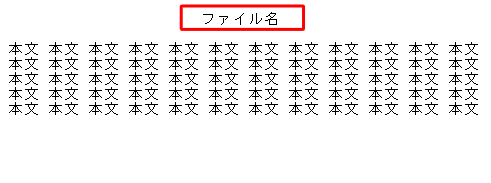
操作手順
Windows 7のメモ帳で印刷した際にファイル名を表示させないようにするには、以下の操作手順を行ってください。
「スタート」→「すべてのプログラム」→「アクセサリ」→「メモ帳」の順にクリックします。
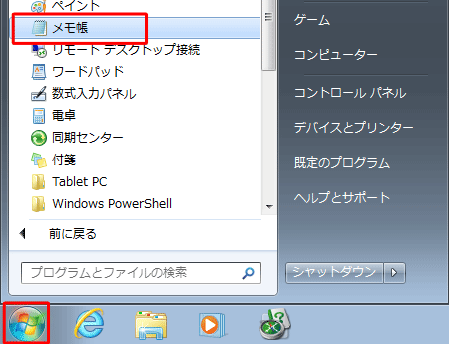
「メモ帳」が表示されます。
「ファイル」をクリックし、「ページ設定」をクリックします。
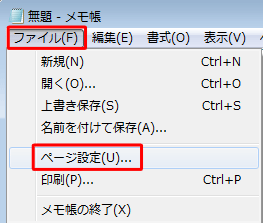
「ページ設定」が表示されます。
「ヘッダー」ボックスに入力されている文字を削除し、「OK」をクリックします。
※ 初期設定では「&f」が入力されています。
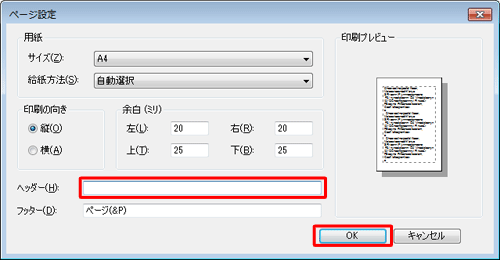
以上で操作完了です。
印刷後、ページの一番上の部分にファイル名が印刷されないことを確認してください。
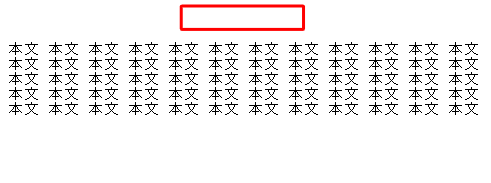
補足
今後作成するメモ帳はファイル名が表示されない状態で印刷されます。メモ帳にファイル名を付けたい場合は、手順3で「ヘッダー」ボックスに「&f」を再度入力してください。
関連情報
このQ&Aに出てきた用語
|
|
|


 メモ帳で印刷した際にファイル名を表示させない方法
メモ帳で印刷した際にファイル名を表示させない方法







